15 Historias que demuestran que a veces el matrimonio es como una montaña rusa

A veces, las redes sociales y la tecnología misma pueden llegar a ser un dolor de cabeza para muchas personas. Con tantos cambios y actualizaciones, en ocasiones es imposible seguirles el paso. Pero nosotros no te dejaremos caer en el charco y hoy te explicamos cómo agregar y eliminar historias destacadas de Facebook, para que así puedas estar en onda con la juventud actual.
La sección “destacados” es un espacio en tu perfil de Facebook donde puedes resaltar diversas fotos y videos para que sea lo primero que tus contactos vean cuando visiten tu página. Esto se creó con el objetivo de resaltar las memorias que más te gusten o que mejor te describan como persona.
Para crear tu colección de memorias destacadas, no olvides que los recuerdos que aparecen en esta sección son una copia del material original, por lo que no verás los “me gusta” o comentarios presentes en la publicación de la que proviene. En este caso, podrás acceder a las historias originales en el archivo de Facebook.
Para armar ahora mismo tu colección de historias destacadas, considera seguir los siguientes pasos:
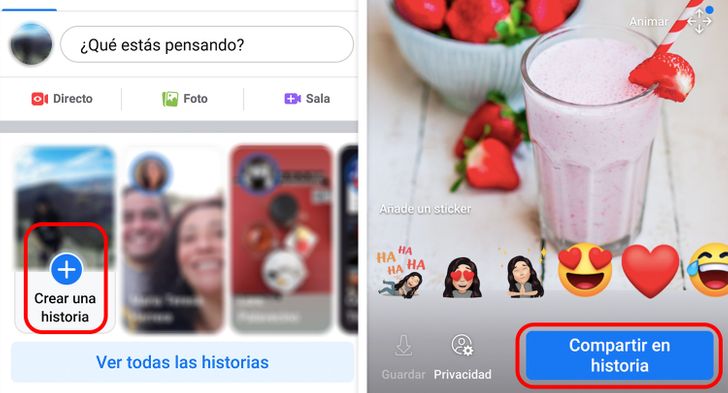
Para poder crear tu colección de historias destacadas, primero que nada, debes haber subido algunas historias previamente. ¿Aún no lo has hecho? No te preocupes, aquí te enseñamos cómo.
Toca la opción Crear una historia al costado superior izquierdo de la pantalla de inicio y selecciona o toma las fotos que desees compartir. Luego pulsa sobre Compartir en historia.
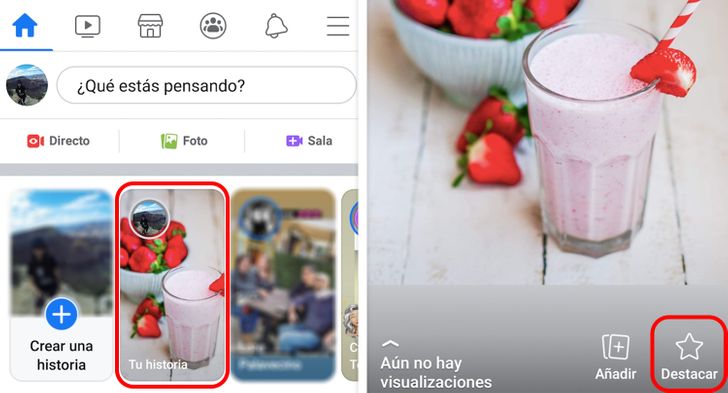
Podrás acceder a tus historias compartidas haciendo clic en tu fotografía de perfil. Pronto, emergerá un menú con varias opciones. Escoge “ver historia” para visualizarla. Una vez que estés dentro de las historias, deberás seleccionar la opción Destacar, que aparece como un ícono en forma de estrella.
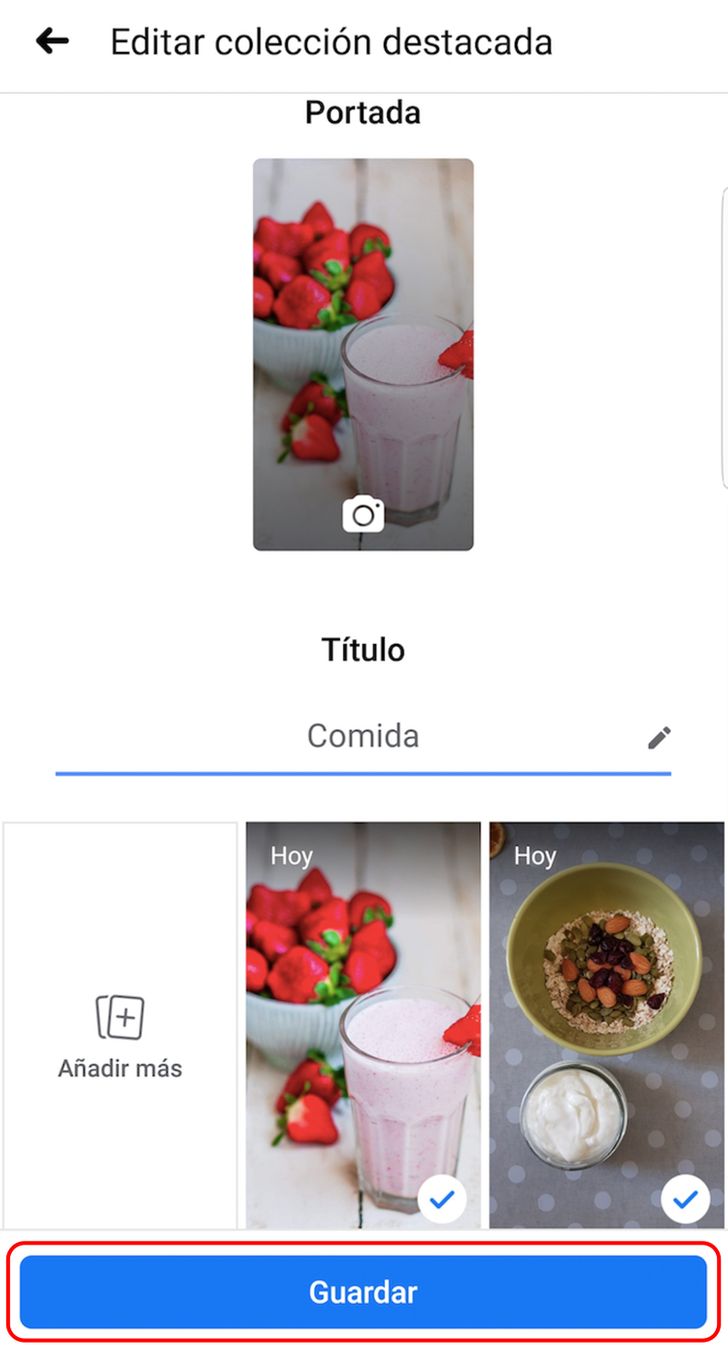
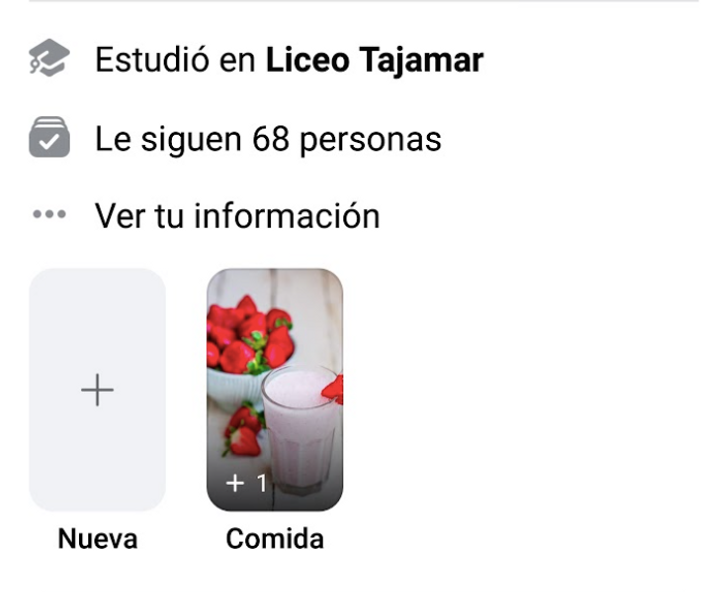
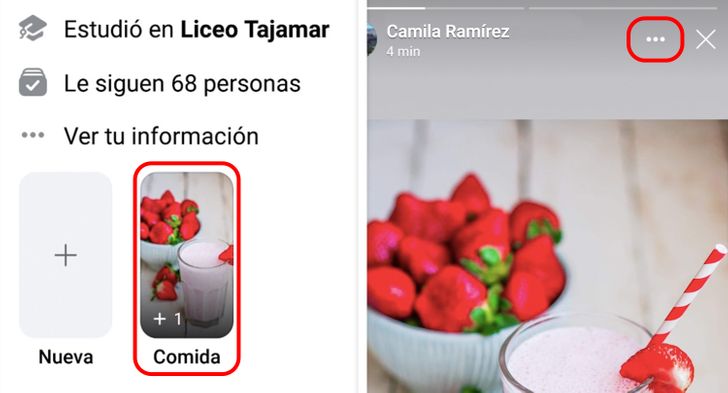
Ingresa en tu perfil y pulsa sobre la colección de historias que deseas editar o eliminar. En la parte superior derecha de la historia, aparecerá el botón de salida en forma de X y, a su lado, verás el botón de menú, representado con tres puntos horizontales. Púlsalo.
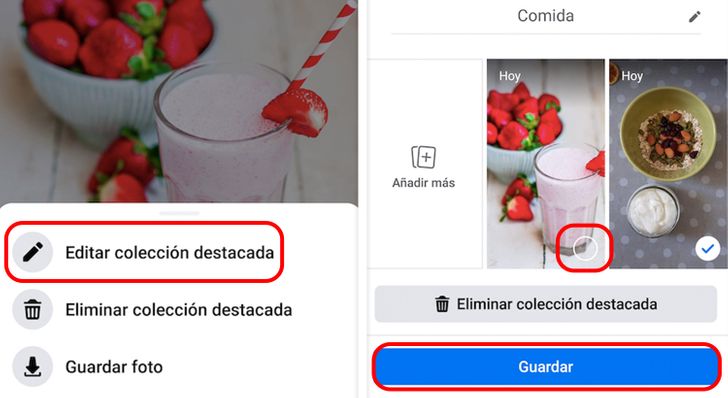
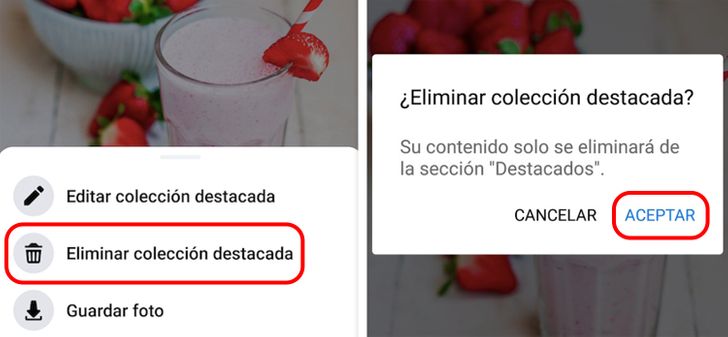
Siguiendo los pasos anteriores, podrás eliminar una historia presente en la colección. Ahora, si buscas eliminar la colección completa, regresa a tu perfil y pulsa por unos tres segundos el ícono de la colección que deseas eliminar y elige “Eliminar colección destacada”.











